Das Verschieben von Hardware- und Software-Ökosystemen kann stressig sein. Es kann beängstigend sein, ein neues Betriebssystem und eine neue Benutzeroberfläche auszuprobieren, und dann müssen Sie sich Sorgen machen, möglicherweise von Apps und Diensten, mit denen Sie vertraut waren, zu einer neuen Vorgehensweise zu wechseln. Aber auch wenn du nicht bist Umstellung auf Android Von einem iOS aus können Sie möglicherweise weiterhin die Dienste von Apple nutzen, möchten jedoch mehr Daten und Erinnerungen an Google übertragen. Apple hat kürzlich eine Funktion aktiviert, mit der Benutzer ihre iCloud-Fotos jetzt nahtlos und sicher von Apple auf ihr Google Fotos-Konto übertragen können. Wir führen Sie durch die einzelnen Schritte, um Ihnen zu zeigen, wie Sie Ihre Erinnerungen auf Google Fotos übertragen können.
So übertragen Sie Ihre iCloud-Fotos und -Videos auf Google Fotos
- Einloggen in privacy.apple.com von einem Webbrowser mit Ihrer Apple ID.
-
Klicke auf Fordern Sie an, eine Kopie Ihrer Daten zu übertragen.
 Quelle: Android Central
Quelle: Android Central - Klicke auf das Wähle ein Reiseziel Dropdown-Feld.
-
Wählen Google Fotos.

 Quelle: Android Central
Quelle: Android Central -
Überprüf den Fotos und Videos Boxen um ausgewählte Medien zu übertragen.
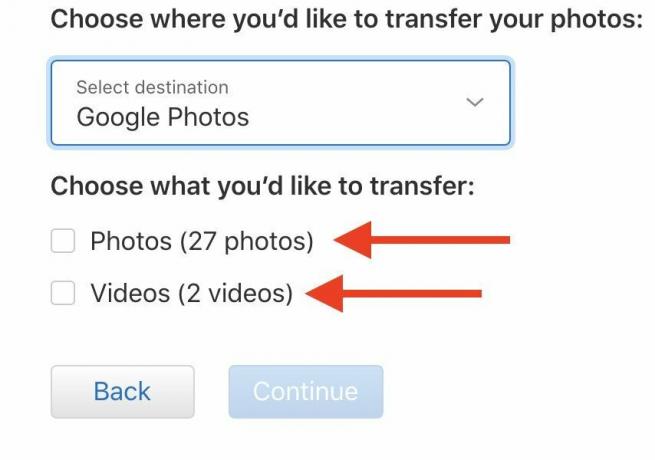
 Quelle: Android Central
Quelle: Android Central -
Bestätigen Sie, dass in Ihrem Google-Konto genügend Speicherplatz vorhanden ist, und klicken Sie auf Fortsetzen.
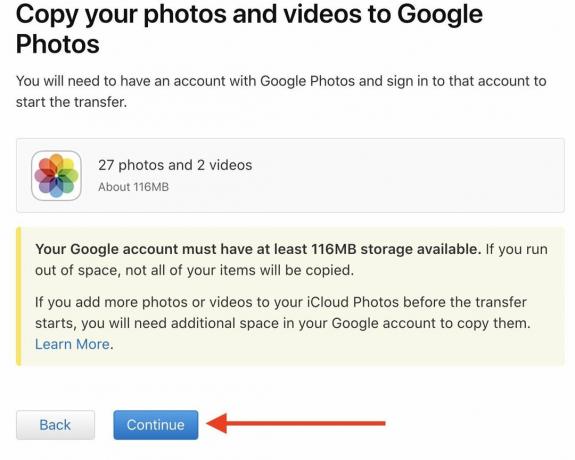 Quelle: Android Central
Quelle: Android Central -
Wähle aus Google Benutzerkonto Sie möchten Ihre iCloud-Fotos an übertragen.
 Quelle: Android Central
Quelle: Android Central -
Klicken Sie auf Zulassen Fügen Sie Ihrer Google Fotos-Bibliothek Medien hinzu.
 Quelle: Android Central
Quelle: Android Central -
Bestätige das Apple Daten- und Datenschutzoptionen und klicken Sie auf Zulassen.
 Quelle: Android Central
Quelle: Android Central -
Überprüfen Sie Ihre Auswahl noch einmal und klicken Sie auf Überweisungen bestätigen.
 Quelle: Android Central
Quelle: Android Central
Jetzt haben Sie die Übertragung eingeleitet, lehnen Sie sich einfach zurück und warten Sie. Abhängig von der Größe Ihrer iCloud-Fotobibliothek kann der Vorgang zwischen drei und sieben Tagen dauern. Nach Abschluss der Übertragung erhalten Sie eine Benachrichtigung an die mit Ihrem iCloud-Konto verknüpfte E-Mail-Adresse.
Wie Sie dem obigen Beispiel entnehmen können, enthält iCloud Photos nicht viel Inhalt, da ich den Dienst seit einiger Zeit nicht mehr verwendet habe. Ich war ein hingebungsvoller Google Fotos Benutzer seit geraumer Zeit, weil es (weitgehend) kostenlos ist und ich auf nahezu jedem Gerät, das ich abhole, problemlos darauf zugreifen kann. Ich hatte auch das Glück, durch den Kauf eines Teils des Bonus viel Speicherplatz zu sammeln besten Chromebooks und durch Abonnieren von Google Fibre. Das Beste an Google Fotos sind jedoch die coolen Funktionen und die intelligente Maschinenintelligenz, die organisiert werden können Mit Ihren Fotos können Sie sehen, wo Ihre Fotos aufgenommen wurden, und sogar automatisch lustige Collagen, Videos und Videos erstellen Auswirkungen.

Bevorzugen Sie Ihr Training, um Ihren ganzen Körper herauszufordern? Interessieren Sie sich mehr für Aerobic oder Muskeltraining? Benötigen Sie einen Highspeed-Soundtrack oder einen Highscore, um Sie zu motivieren? Oder möchten Sie in erster Linie ein Spiel mit Bewegung als Glücksbonus? Unabhängig von Ihren Vorlieben haben wir die besten Oculus Quest 2 VR-Erfahrungen, um Sie gesund zu halten, während Sie drinnen bleiben.

Was machst du, bevor du ein Foto teilst? Sie bearbeiten es! Dies sind die besten Fotobearbeitungs-Apps, die Sie heute auf Ihrem Android-Gerät erhalten können!

Sind Sie bereit, Ihren Kaffee nur mit Ihrer Uhr zu bezahlen? Hier finden Sie alle Wear OS-Geräte, die Google Pay unterstützen!
